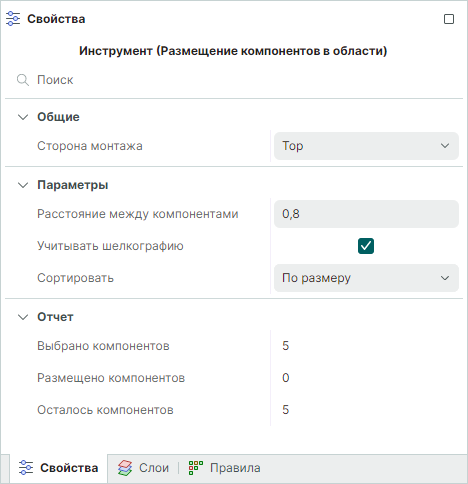Групповое размещение в заданной области¶
Размещение компонентов в заданной области на плате осуществляется после выбора компонентов и вызова команды «Разместить в области на плате».
Для выбора точки размещения переместите курсор в рабочую область редактора и нажмите левую кнопку мыши.
При перемещении курсора будут отображаться зоны расположения компонентов, а также число компонентов из выбранной группы. Зоны расположения компонентов отображают габаритные размеры посадочных мест и дополнительные отступы, которые задаются в настройках инструмента размещения, см. Рис. 1.
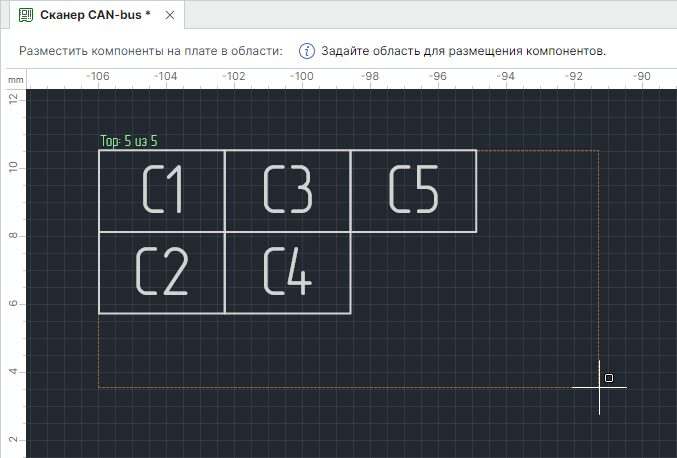
Изменить отступы можно во время создания области размещения, используя горячие клавиши «+» и «-», или с помощью команд контекстного меню, Рис. 2. По умолчанию шаг изменения отступа равен 0,2 мм.
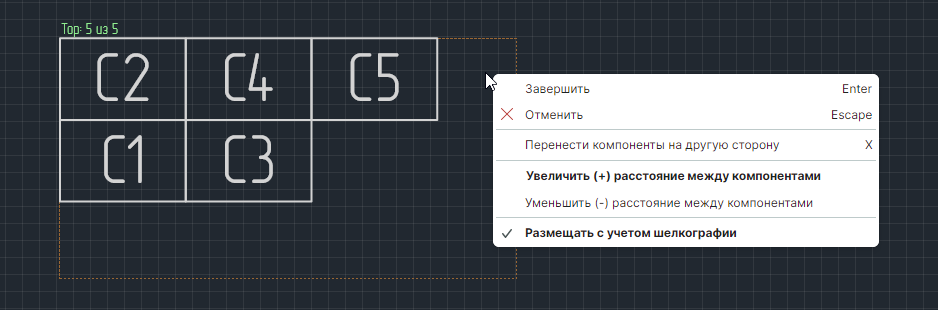
Для размещения компонентов в выбранной области нажмите левую кнопку мыши, см. Рис. 3.
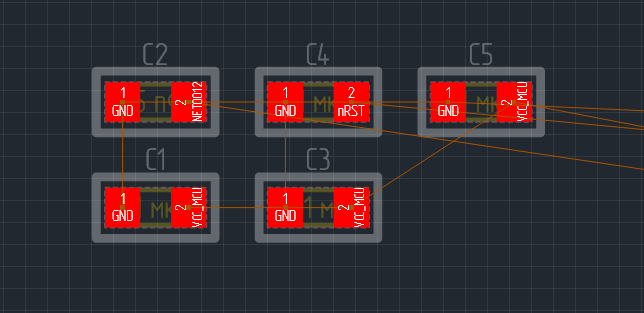
Выход из инструмента осуществляется автоматически после размещения всех выбранных компонентов на плате.
Примечание! Размещение компонентов в области является предварительным, поэтому компоненты могут быть размещены поверх уже размещенных компонентов и за границами платы. При этом такие компоненты будут считаться размещенными с ошибкой.
Для инструмента «Разместить в области на плате» доступны настройки, см. Рис. 4:
- «Сторона монтажа» – верхняя или нижняя сторона платы.
- «Учитывать шелкографию» – включение/выключение учета шелкографии при определении границы компонента.
- «Расстояние между компонентами» – определение дополнительного отступа вокруг габаритов компонента. Данное значение задается в единицах измерения, установленных в системе.
- «Сортировать» – выбор порядка, в котором будут размещаться компоненты при увеличении области: «По размеру» (от большого размера к малому) и «По алфавиту» (алфавитный порядок позиционных обозначений).